win11如何恢复出厂设置?win11系统恢复出厂设置操作教程
更新日期:2024-07-23 15:28:34
来源:投稿
很多用户在使用了一段时间win11系统之后,出现了一些问题,想要直接通过恢复出厂设置的方式来解决问题,在新的系统中,不少人不知道该如何操作进行设置,针对这个问题,今天纯净之家小编就来分享详细的解决方法,希望今日的win11教程可以帮助更多人解决问题。
![]()
雨林木风 win11 64位原版镜像iso 纯净系统V2024 [电脑系统]
大小:5.04 GB 类别:雨林木风 立即下载解决步骤如下:
1、首先进入win11系统界面点击左下角开始,选择右上角设置选项。
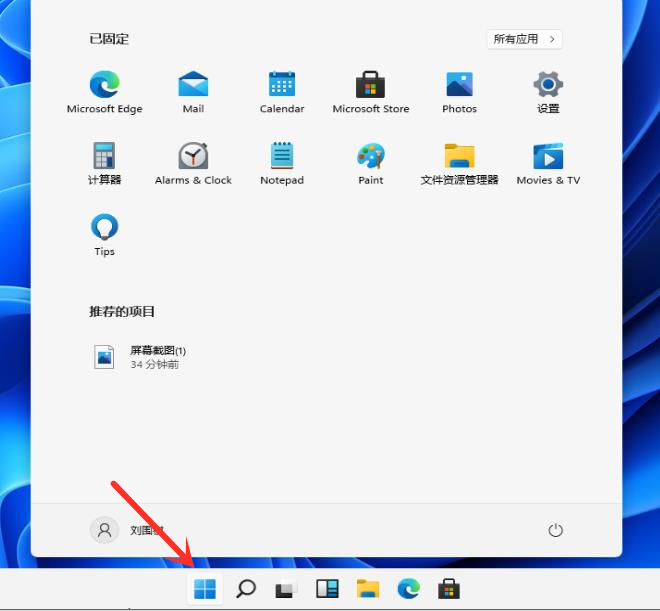
2、在Windows设置界面选择更新和安全选项。
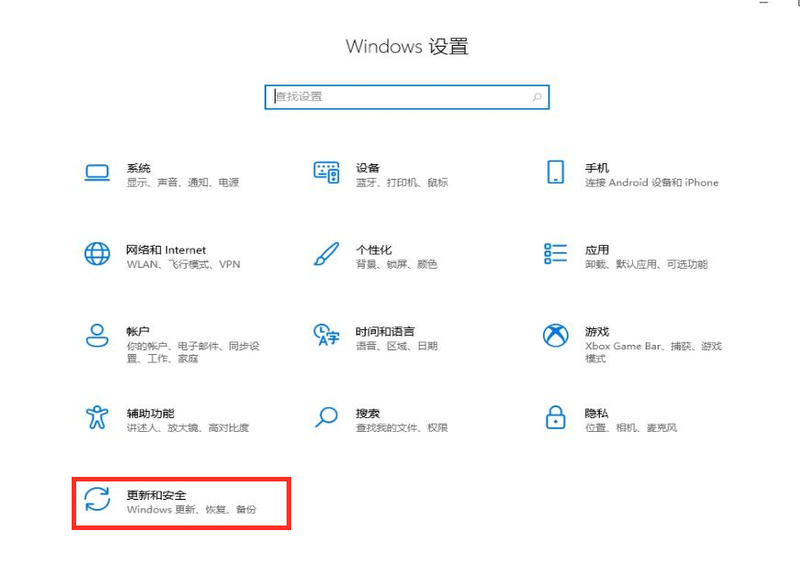
3、点击左侧恢复选项,在右侧点击初始化电脑。
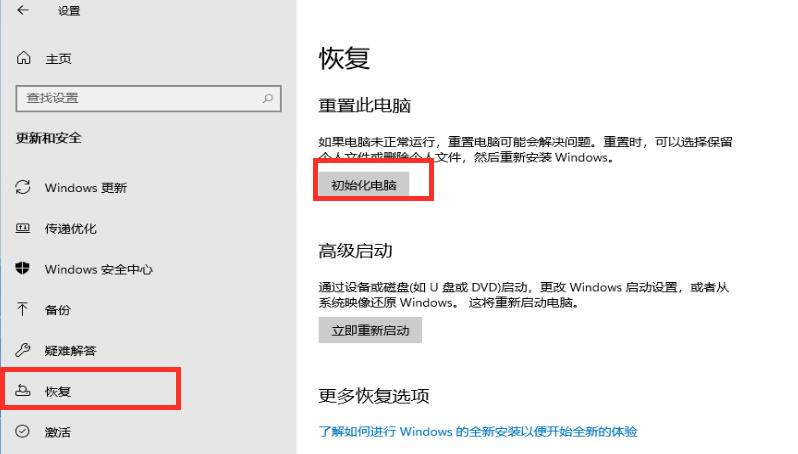
4、大家根据自己的需要选择是否保留相关设置和文件。
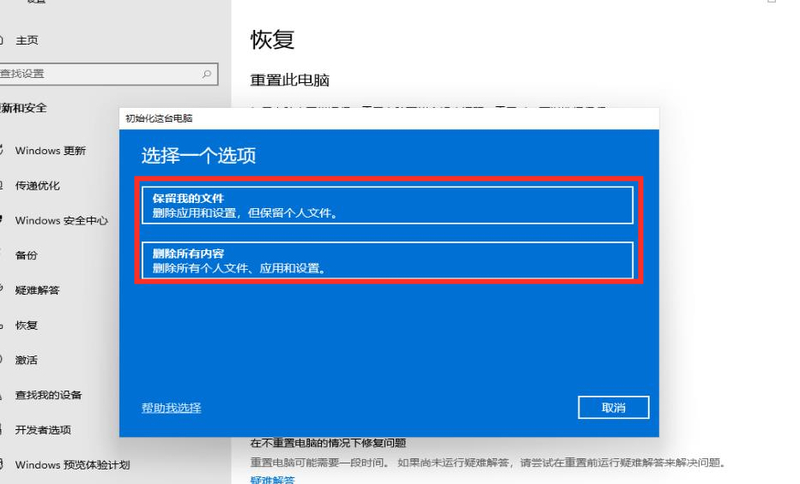
5、然后选择从本地重新安装或者重新下载并安装。
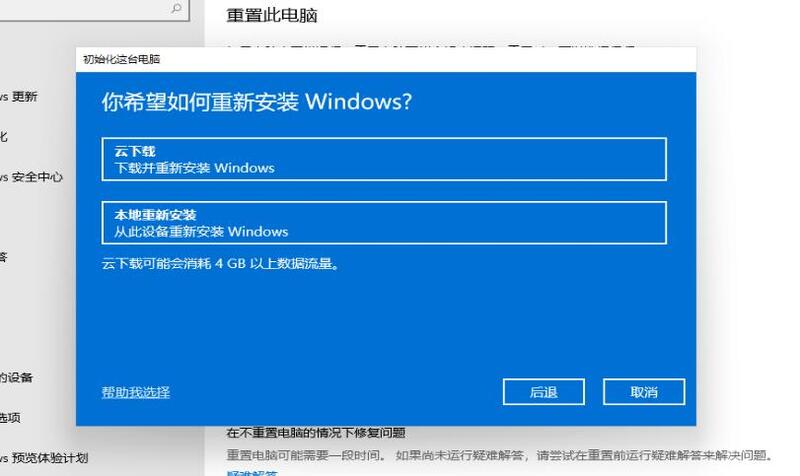
6、接下来大家稍等一会,等待重装完成即可。








